Скайп – это одна из самых популярных и удобных программ для видеосвязи. Позвонить с ее помощью вы можете в любую точку мира, бесплатно поговорить с родными и друзьями, для этого понадобится только интернет подключение. Вот только часто мешают всплывающие рекламные блоки, поэтому, сегодня поговорим о том, как происходит отключение рекламы в Skype. Будем рассматривать несколько удобных вариантов.
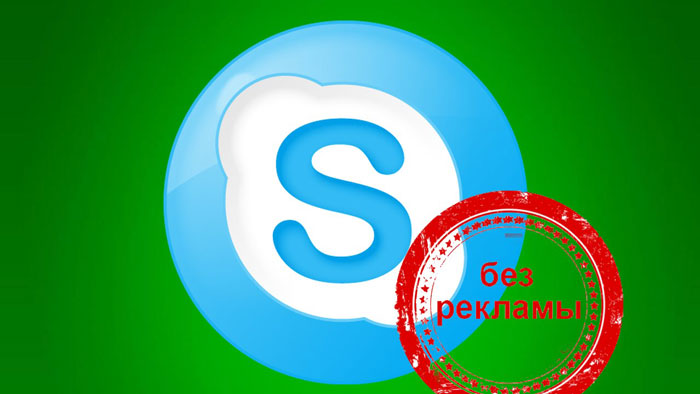
СОДЕРЖАНИЕ СТАТЬИ:
Настройки утилиты
К слову, различные рекламные баннеры не только мешают, они еще и используют плагин Adobe FlashPlayer, функционируя в системном фоновом режиме, заполняя 100-200 мегабайт оперативки. Самый простой вариант отключения рекламы – с помощью программных настроек. В первую очередь, нужно узнать версию утилиты, которая установлена на вашем ПК. Для этого в главном окошке ищите раздел Помощь/О Skype.
В различных версиях проги действия могут немного отличаться, но принцип в целом похож, можно самостоятельно легко разобраться. В новых выпусках Скайпа для деактивации назойливых рекламок следует перейти по такому пути:
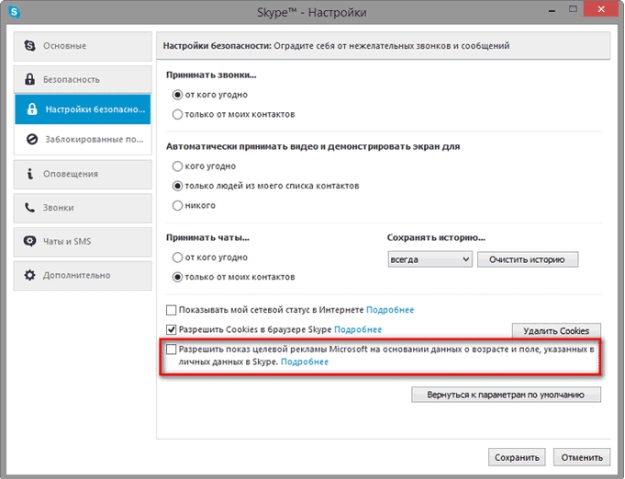
Убираете галочку, показанную ниже на рисунке. Далее жмете «Сохранить».
В ранних версиях переходите:
Тут тоже нигде не должны стоять флажки.
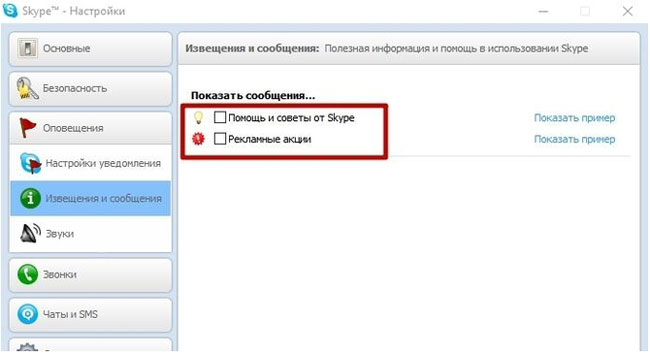
Вот только этот метод не очень эффективный. Полностью избавиться от проблемы он не поможет. Во время разговора все равно будут всплывать блоки. Так что лучше воспользоваться дополнительными способами, описанными ниже.
Отключение рекламы в Skype через Internet Explorer
Не все знают, но этот известный браузер тоже может помочь, необходимо будет только отредактировать некоторые опции в обозревателе. Если вы им не пользуетесь, можете установить десктопную версию только для этих целей.
В первую очередь после инсталляции в свойствах переходите:
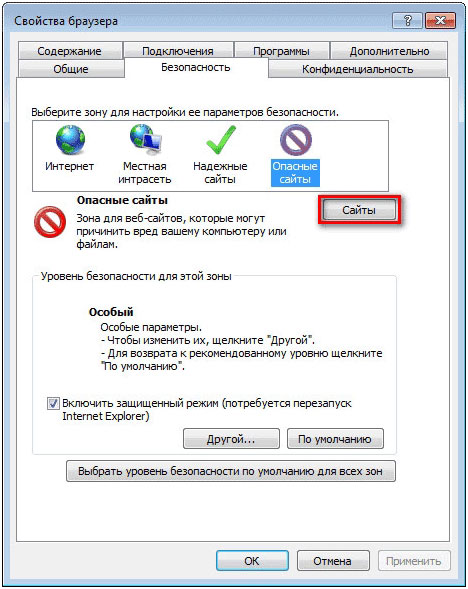
Свойства браузера вы можете активировать и через командный интерпретатор. Просто вызываете окошко «Выполнить» сочетанием Win + R и вписываете туда inetcpl.cpl, далее кликаете ОК для подтверждения.
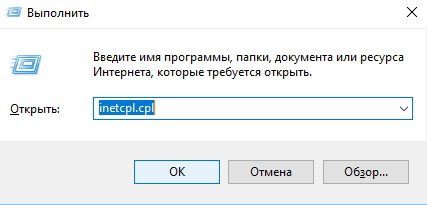
Добавляете в поле с веб-ресурсами перечень адресов:
https://rad.msn.com
https://apps.skype.com
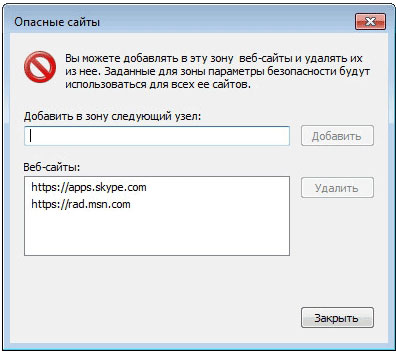
После чего закрываете окошко и тапаете ОК для подтверждения. Если не помогло – вводите расширенный перечень ресурсов:
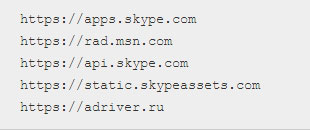
Адреса вписываете по очереди, после написания каждого жмите «Добавить».
Вносим поправки в файл hosts
Если вы не хотите устанавливать лишний браузер, или такой способ кажется вам сложным, можете воспользоваться системными средствами Виндовс, исправив hosts. Делается это довольно просто. В диске C открываете папку Windows и переходите по адресу:
Тут и расположен файл hosts, его можно открыть любым текстовым редактором, к примеру, блокнотом (от имени администратора).
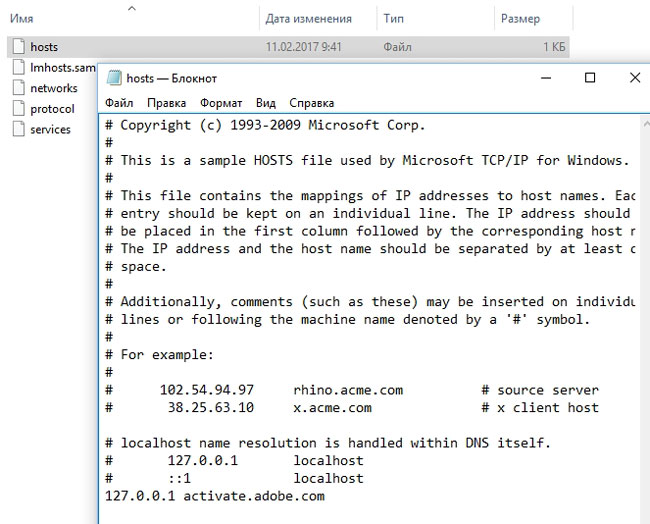
В нижней части документа впишите строчки, и сохраните изменения:
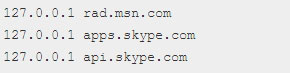
Если отключение рекламы таким способом не увенчалось успехом, впишите в файл хостс расширенный перечень адресов. Так вы запрещаете мессенджеру доступ к некоторым серверам Microsoft, проводящим рекламную трансляцию в Skype. Ниже перечислены все возможные на сегодняшний день распространители.
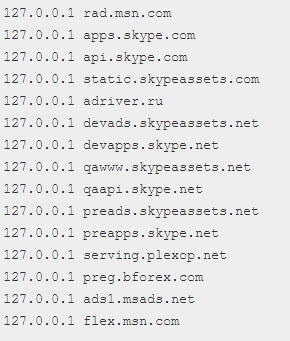
Пользуемся Adguard для отключения рекламы
Продвинутые пользователи знают, что есть специальное ПО Adguard, которое решает такие проблемы радикально. Эта программа довольно популярная и высокоэффективная, способная защищать еще и личные конфиденциальные данные, контролировать трафик сети, фильтровать его и многое другое.
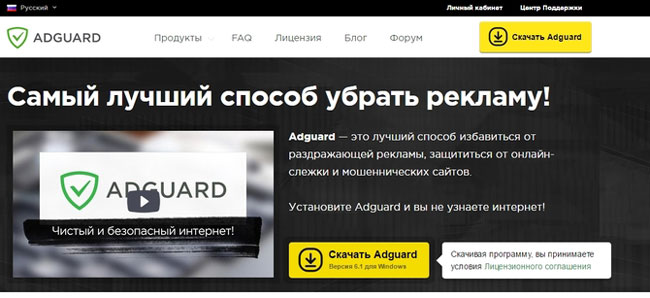
Загрузить инструмент вы можете на официальном ресурсе разработчика. AdGuard способен убирать лишние блоки и ролики не только в Скайпе, но и в торрент-клиенте uTorrent. Приложение легко устанавливается, его удобно использовать. Запускаете прогу, в разделе «Фильтруемые приложения» кликаете «Добавить» и выбираете исполняемый файл Skype. Он автоматически добавится в список фильтруемых, а при запуске вы уже не увидите рекламки и различные всплывающие баннеры.
Как видите, отключение рекламы в Skype – это довольно простая процедура, справиться с которой сможет даже начинающий юзер.


